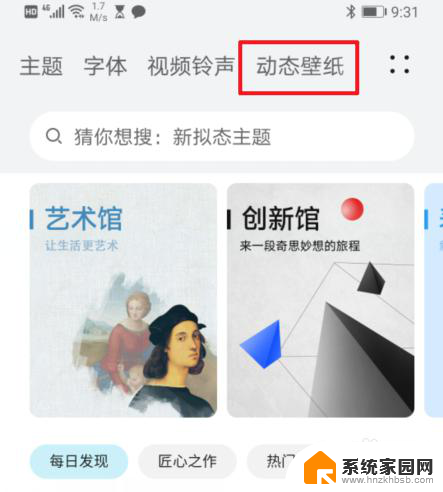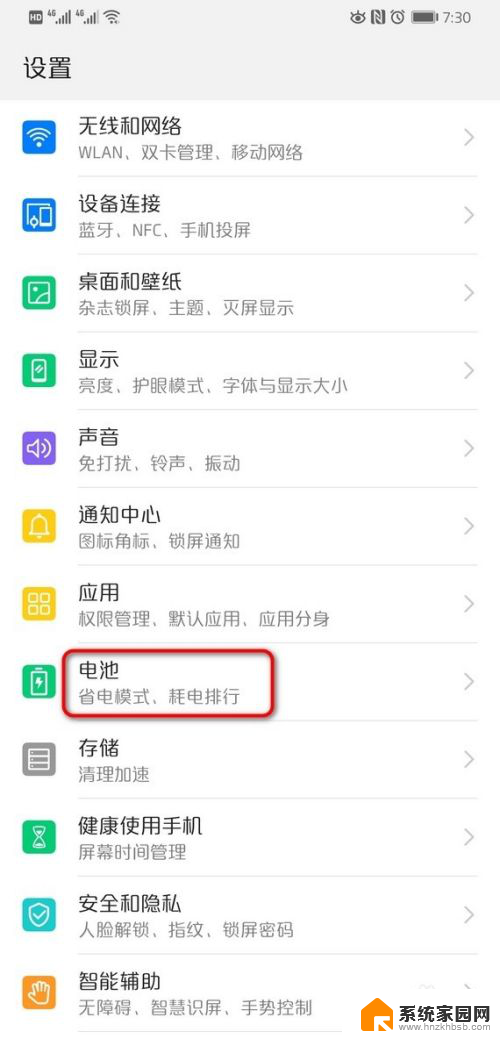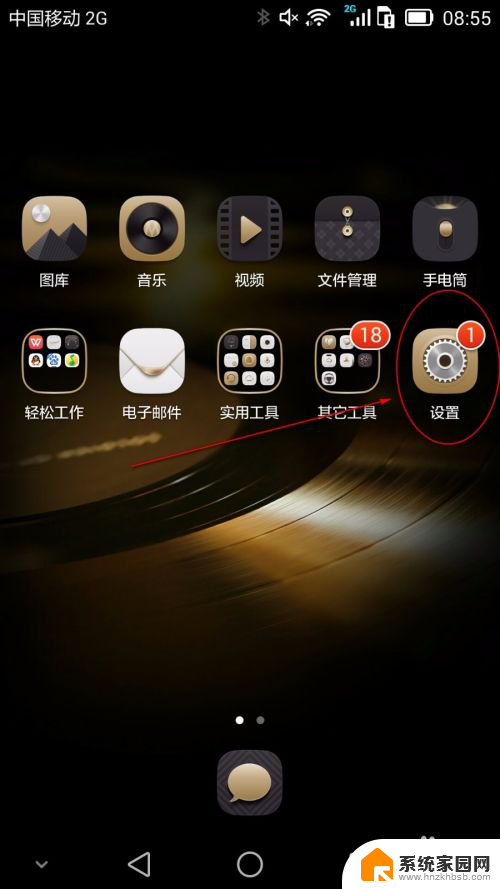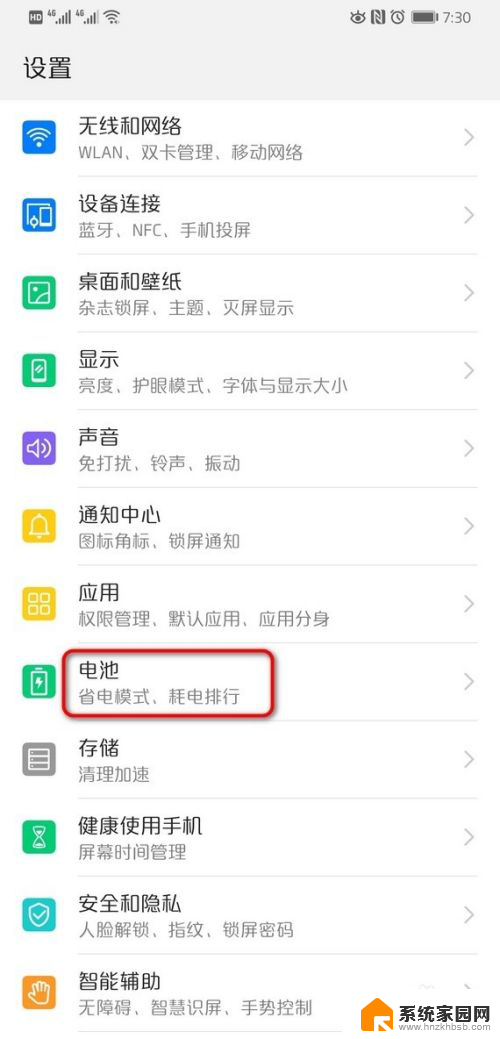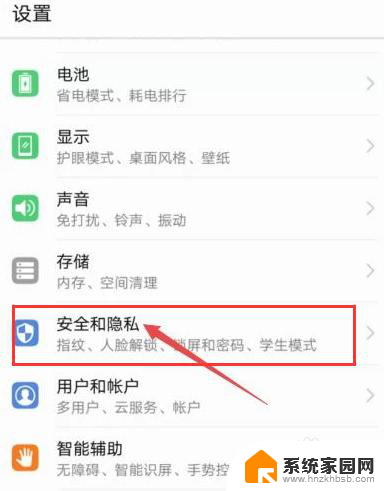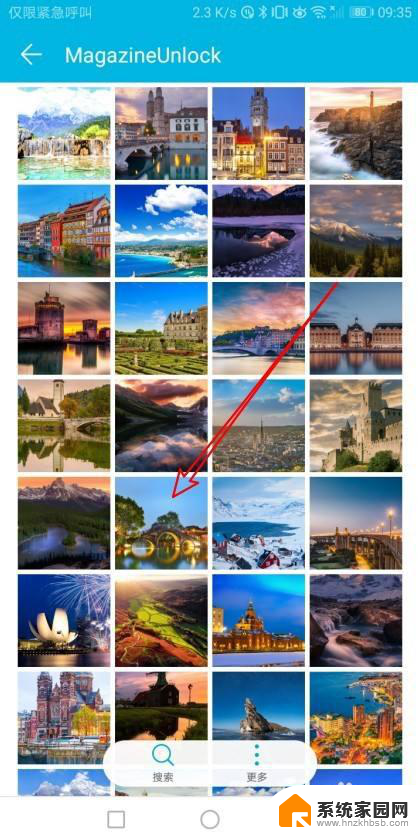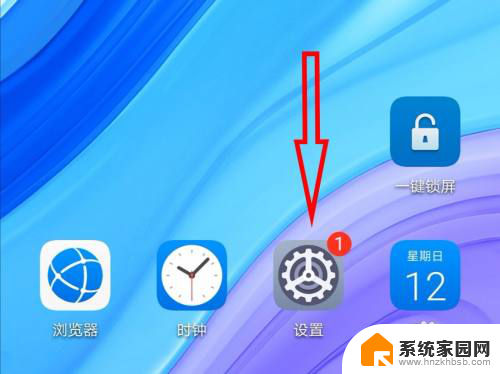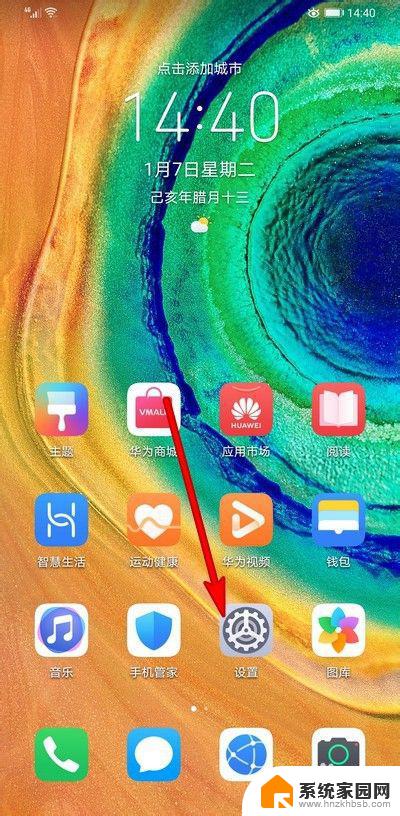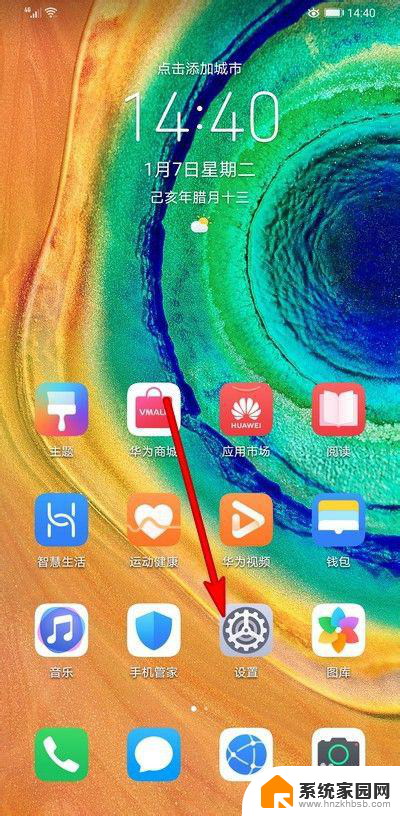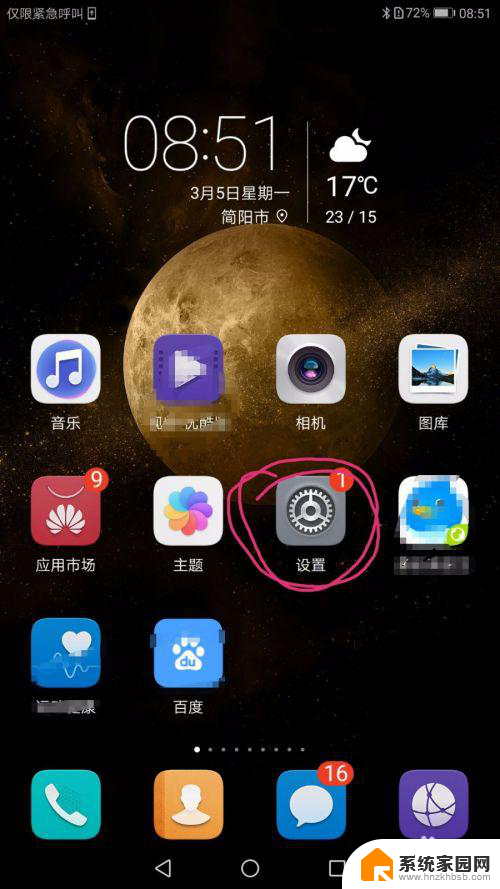华为手机锁屏动画怎么设置 华为手机动态锁屏设置教程
更新时间:2023-10-25 11:47:56作者:xiaoliu
华为手机锁屏动画怎么设置,华为手机作为一款备受欢迎的智能手机品牌,其独特而精美的锁屏动画设置一直深受用户喜爱,具体来说如何设置华为手机的动态锁屏成为了许多用户探索的焦点。通过设置动态锁屏,用户可以个性化自己的手机界面,展示自己的独特品味和个性。如何设置华为手机的锁屏动画呢?接下来我们将为大家介绍华为手机动态锁屏设置的教程,帮助大家轻松实现自己的锁屏动画梦想。
步骤如下:
1.解锁华为手机进入系统后,打开手机自带的主题应用进入。
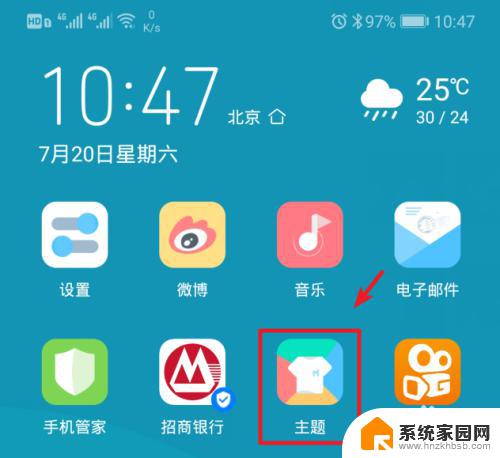
2.进入主题后,在主界面选择锁屏的图标进入。

3.在锁屏分类下方,选择动态的锁屏,动态锁屏上方有一个圆圈。
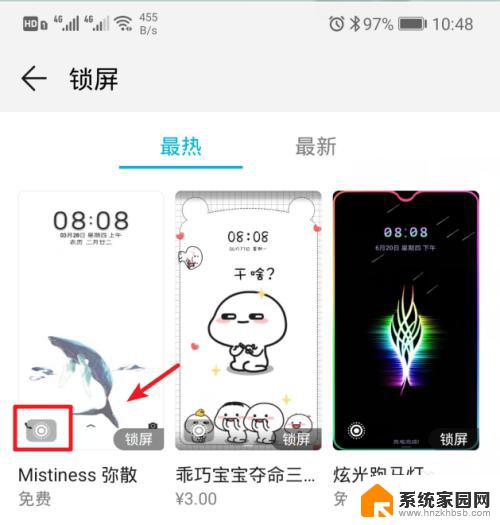
4.点击进入后,在锁屏下方点击下载的选项。

5.等待下载完毕后,点击下方的应用选项。
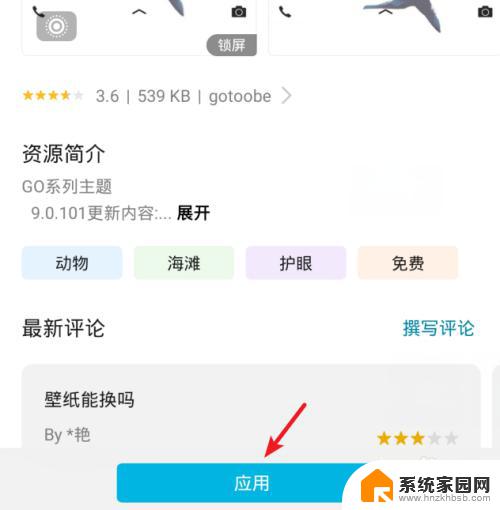
6.应用后,页面会提示应用成功。这时按下锁屏按钮,就可以看到设置的动态锁屏效果。
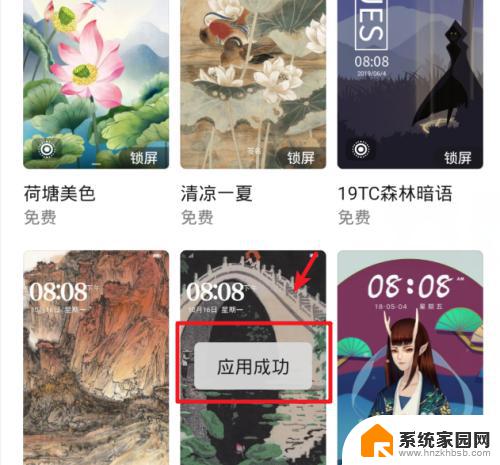
以上是如何设置华为手机锁屏动画的全部内容,如果您遇到了相同的问题,请参考本文中介绍的步骤进行修复,我们希望这篇文章对您有所帮助。